Inhaltsverzeichnis
- Methode 1: Eine Datei als eingebettetes Objekt einfügen
- Methode 2: Eine Datei als verknüpftes Objekt einfügen
- Methode 3: Eine Datei als Hyperlink hinzufügen
- Methode 4: Eine Datei per Drag & Drop schnell anhängen
- Methode 5: Dateien programmgesteuert mit Python anhängen
- Vergleichstabelle: Welche Methode sollten Sie verwenden?
- Fazit
- FAQs

In vielen geschäftlichen oder akademischen Umgebungen ist ein Word-Dokument mehr als nur Text – es dient oft als Drehscheibe für zugehörige Materialien wie Berichte, Tabellenkalkulationen, Diagramme oder Referenz-PDFs. Anstatt mehrere Dateien separat zu senden, hängen Sie sie direkt an Ihr Word-Dokument an, um alles an einem Ort organisiert zu halten.
Dies ist besonders nützlich bei der Erstellung von Projektberichten, Vorschlägen oder technischer Dokumentation, die unterstützende Daten erfordert. In diesem Leitfaden lernen Sie fünf praktische Möglichkeiten, eine Datei an ein Word-Dokument anzuhängen, von einfachen manuellen Ansätzen bis hin zu automatisierten Methoden mit Python.
Methodenübersicht:
- Methode 1: Eine Datei als eingebettetes Objekt einfügen
- Methode 2: Eine Datei als verknüpftes Objekt einfügen
- Methode 3: Eine Datei als Hyperlink hinzufügen
- Methode 4: Eine Datei per Drag & Drop schnell anhängen
- Methode 5: Dateien programmgesteuert mit Python anhängen
Methode 1: Eine Datei als eingebettetes Objekt einfügen
Wenn Sie möchten, dass die angehängte Datei ein dauerhafter und eigenständiger Teil Ihres Word-Dokuments wird, ist das Einbetten als Objekt der zuverlässigste Ansatz. Diese Methode speichert die gesamte Datei im Word-Dokument selbst, sodass Sie eine einzige Datei freigeben können, die alle zugehörigen Materialien enthält. Dies ist ideal, wenn das Dokument auch ohne Zugriff auf externe Ressourcen voll funktionsfähig bleiben muss.
Schritte:
- Öffnen Sie Ihr Word-Dokument.
- Gehen Sie zum Tab Einfügen.
- Klicken Sie in der Gruppe Text auf Objekt.
- Wählen Sie Aus Datei erstellen.
- Klicken Sie auf Durchsuchen, wählen Sie die Datei aus und bestätigen Sie.
- (Optional) Aktivieren Sie Als Symbol anzeigen für ein aufgeräumtes Layout.
- Klicken Sie auf OK.
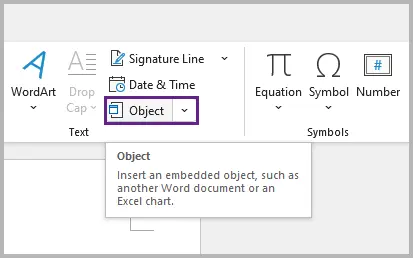
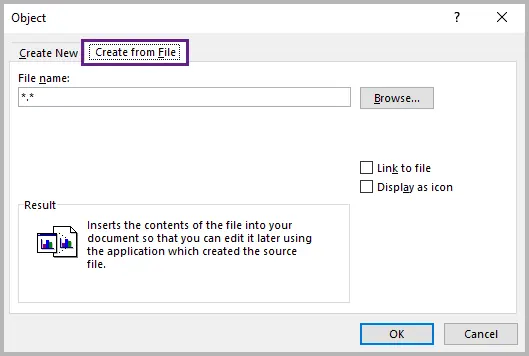
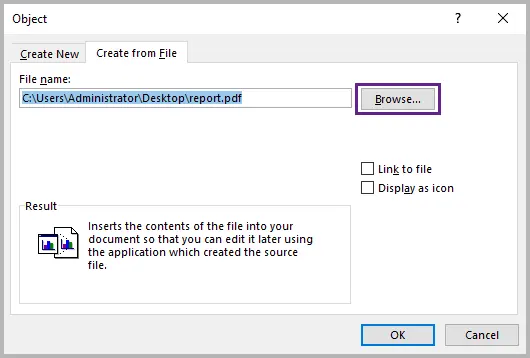
Ihre ausgewählte Datei (z. B. PDF, Excel oder Bild) wird nun Teil des Dokuments. Sie können jederzeit auf das eingefügte Symbol doppelklicken, um es zu öffnen.
Vorteile:
- Die angehängte Datei wird mit dem Dokument weitergegeben.
- Funktioniert vollständig offline.
Nachteile:
- Erhöht die Dateigröße.
- Wird nicht automatisch aktualisiert, wenn sich die Quelle ändert.
Am besten für: abgeschlossene Berichte, Archive und offizielle Einreichungen.
Methode 2: Eine Datei als verknüpftes Objekt einfügen
Wenn Sie möchten, dass Ihr Word-Dokument schlank bleibt und gleichzeitig Aktualisierungen aus einer externen Quelle widerspiegelt, ist das Einfügen der Datei als verknüpftes Objekt die klügere Wahl. Anstatt eine Kopie einzubetten, behält Word einen Live-Link zur Originaldatei bei – so werden alle an der Quelle vorgenommenen Änderungen automatisch in Ihrem Dokument widergespiegelt. Dies ist perfekt für dynamische Daten wie Finanztabellen oder Diagramme, die sich im Laufe der Zeit entwickeln.
Schritte:
- Befolgen Sie die gleichen Schritte wie in Methode 1.
- Aktivieren Sie vor der Bestätigung Mit Datei verknüpfen.
- Klicken Sie auf OK.
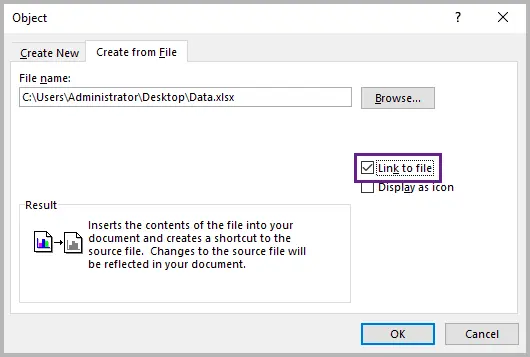
Sie sehen ein Dateisymbol oder eine Vorschau in Ihrem Word-Dokument, aber der Inhalt wird extern gespeichert.
Vorteile:
- Hält Ihr Word-Dokument schlank.
- Wird automatisch aktualisiert, wenn sich die Originaldatei ändert.
- Funktioniert offline, wenn die verknüpfte Datei lokal gespeichert ist.
Nachteile:
- Die Verknüpfung wird unterbrochen, wenn die Quelldatei verschoben, umbenannt oder gelöscht wird.
- Erfordert Zugriff auf den Pfad oder das Laufwerk der verknüpften Datei (z. B. lokal oder im Netzwerk).
Am besten für: kollaborative Projekte oder Dokumente, die auf häufig aktualisierten Daten basieren.
Methode 3: Eine Datei als Hyperlink hinzufügen
Wenn Sie nur auf eine Datei verweisen müssen, anstatt deren Inhalt einzuschließen, bietet das Hinzufügen eines Hyperlinks eine saubere und effiziente Lösung. Diese Methode verweist die Leser einfach auf den Speicherort der Datei – sei es auf Ihrem lokalen Laufwerk, einem freigegebenen Server oder einem Cloud-Dienst wie OneDrive oder SharePoint – ohne die eigentliche Datei einzubetten oder zu verknüpfen. Es ist leichtgewichtig, schnell und ideal für verteilte Teams.
Schritte:
- Markieren Sie den Text oder das Bild, an dem Sie den Link hinzufügen möchten.
- Klicken Sie mit der rechten Maustaste auf den ausgewählten Text oder das Bild und wählen Sie Link aus dem angezeigten Menü.
- Wählen Sie Ihre Datei aus oder fügen Sie den vollständigen Pfad/URL ein.
- Klicken Sie auf OK.
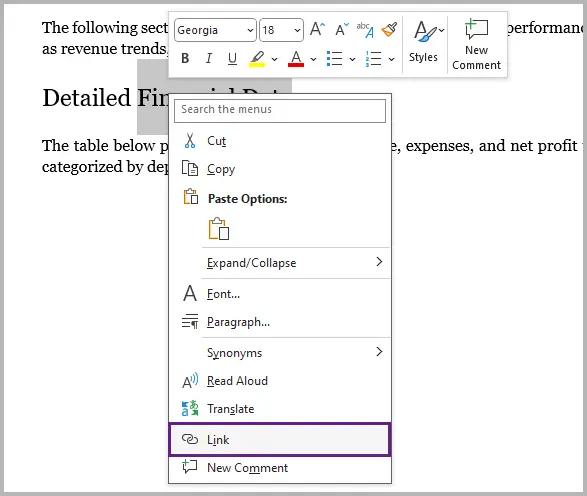
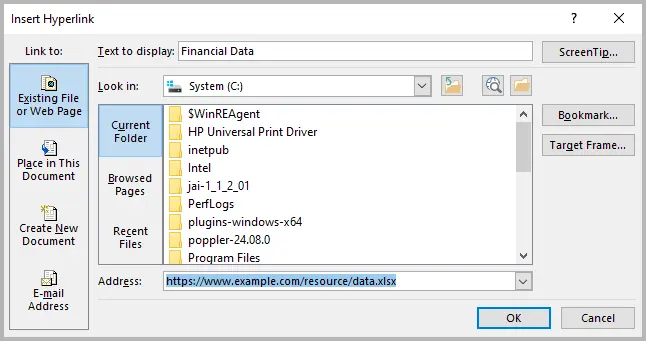
Wenn darauf geklickt wird, öffnet der Link die Datei direkt in ihrem zugehörigen Programm.
Vorteile:
- Erhöht die Dokumentgröße nicht.
- Einfach zu bearbeiten oder das Linkziel zu aktualisieren.
- Funktioniert offline, wenn auf einen lokalen Dateipfad verlinkt wird.
Nachteile:
- Erfordert Zugriff auf die Datei oder den Netzwerkstandort.
- Cloud-basierte Links (z. B. OneDrive oder SharePoint) benötigen eine Internetverbindung.
Am besten für: Online-Zusammenarbeit, freigegebene Laufwerke oder die Verknüpfung mit lokalen Ressourcen.
Methode 4: Eine Datei per Drag & Drop schnell anhängen
Wenn Sie eine Datei spontan anhängen müssen, ohne durch Menüs zu gehen, ist die Drag-and-Drop-Methode der schnellste und intuitivste Ansatz. Ziehen Sie einfach eine Datei von Ihrem Desktop oder Datei-Explorer direkt in Ihr geöffnetes Word-Fenster – und Word erledigt den Rest.
Abhängig vom Dateityp:
- Bilder werden automatisch inline eingefügt.
- Andere Dateitypen (z. B. PDFs, Excel-Tabellen) werden als Symbole angezeigt, die sich mit einem Doppelklick öffnen.
Diese Methode eignet sich am besten für schnelle Bearbeitungen oder informelle Dokumente, bei denen Bequemlichkeit im Vordergrund steht.
Vorteile:
- Unglaublich schnell und einfach.
- Funktioniert für die meisten gängigen Dateiformate.
Nachteile:
- Größere resultierende Dateigröße.
- Weniger Kontrolle darüber, wie der Anhang erscheint oder sich verhält.
Am besten für: schnelle einmalige Einfügungen oder wenn Sie während der Bearbeitung einige Dateien einfügen müssen.
Methode 5: Dateien programmgesteuert mit Python anhängen
Für fortgeschrittene Benutzer und Entwickler kann die Automatisierung von Dateianhängen mit Python Zeit sparen und Konsistenz gewährleisten – insbesondere bei der Erstellung großer Mengen von Dokumenten oder der programmgesteuerten Zusammenstellung von Berichten. Mit Spire.Doc for Python können Sie externe Dateien als OLE-Objekte direkt in Word einbetten, ohne manuelle Schritte.
Dies ist ideal für automatisierte Arbeitsabläufe, wie z. B. die Erstellung wöchentlicher Berichte, das Anhängen von PDFs oder Diagrammen oder das dynamische Bündeln von unterstützenden Dokumenten.
Hier ist ein Beispiel, wie man eine PDF-Datei in ein Word-Dokument einbettet:
from spire.doc import *
from spire.doc.common import *
# Create a Document object
doc = Document()
# Load a Word document
doc.LoadFromFile("C:\\Users\\Administrator\\Desktop\\input.docx")
# Get the first section
section = doc.Sections.get_Item(0)
# Add a paragraph to the section
para = section.AddParagraph()
# Load an image which will be used as the icon of the OLE object
picture = DocPicture(doc)
picture.LoadImage("C:\\Users\\Administrator\\Desktop\\PDF-Icon.png")
picture.Width = 60
picture.Height = 60
# Append an OLE object (a PDF file) to the paragraph
object = para.AppendOleObject("C:\\Users\\Administrator\\Desktop\\report.pdf", picture, OleObjectType.AdobeAcrobatDocument)
# Display the object as icon
object.DisplayAsIcon = True
# Add a caption under the icon
object.OlePicture.AddCaption("Attachment", CaptionNumberingFormat.Number, CaptionPosition.BelowItem)
doc.IsUpdateFields = True
# Save the document
doc.SaveToFile("AttachFile.docx", FileFormat.Docx2013)
doc.Close()
Sie können den Dateipfad und den OLE-Objekttyp für andere Formate wie Excel-Tabellen, Bilder oder Word-Dokumente ersetzen. Eine detaillierte Anleitung zum Einfügen oder Extrahieren von OLE-Objekten in Word mit Python finden Sie in diesem Leitfaden.
Ausgabe:

Zusätzlich zum Einbetten von Dateien in ein Word-Dokument ermöglicht Spire.Doc das Anhängen von Dateien als verknüpfte Objekte mit der Methode AppendOleObject(String, DocPicture, OleLinkType) oder das Erstellen von Hyperlinks aus Text oder Bildern, die auf externe Dateien umleiten.
Warum Automatisierung verwenden?
- Perfekt für die Stapelverarbeitung oder die Erstellung von Berichten.
- Lässt sich reibungslos in datengesteuerte Systeme integrieren.
- Sorgt für wiederholbare, fehlerfreie Ergebnisse.
Am besten für: Fachleute oder Teams, die die Dokumentenerstellung im großen Stil verwalten.
Vergleichstabelle: Welche Methode sollten Sie verwenden?
| Methode | Eingebettet | Verknüpft | Dateigröße | Funktioniert offline | Am besten für |
|---|---|---|---|---|---|
| Objekt (Einbetten) | √ | x | Groß | √ | Archivierung, Weitergabe vollständiger Kopien |
| Objekt (Verknüpfen) | x | √ | Klein | √ (wenn Datei lokal) / x (wenn Datei online) | Dynamische oder aktualisierbare Referenzen |
| Hyperlink | x | √ | Klein | √ (lokaler Pfad) / x (Online-Pfad) | Verlinkung zu freigegebenen oder Cloud-Dateien |
| Drag & Drop | √ | x | Groß | √ | Schnelle einmalige Einfügungen |
| Python-Automatisierung | √ | √ | Flexibel | √ | Automatisierte Arbeitsabläufe und Stapelverarbeitung |
Fazit
Das Anhängen von Dateien an ein Word-Dokument ist eine einfache, aber leistungsstarke Möglichkeit, zugehörige Materialien organisiert und zugänglich zu halten. Die von Ihnen gewählte Methode hängt von Ihren Bedürfnissen ab: Das Einbetten einer Datei in Word stellt sicher, dass alles in einem Dokument bleibt, das Verknüpfen von Dateien in Word hält Dokumente schlank und automatisch aktualisiert, und das Hinzufügen von Hyperlinks erleichtert das Teilen von Online-Ressourcen.
Für schnelle Bearbeitungen bieten Drag-and-Drop-Anhänge Geschwindigkeit und Komfort, während die Automatisierung von Dateianhängen mit Python Effizienz im großen Stil bietet. Ob Sie einen einzelnen Bericht zusammenstellen oder die automatisierte Dokumentenerstellung verwalten, die Wahl der richtigen Methode zum Anhängen von Dateien an Word hilft Ihnen, Portabilität, Zugänglichkeit und Leistung für einen optimierten Arbeitsablauf in Einklang zu bringen.
FAQs
F1. Welche Dateitypen kann ich an ein Word-Dokument anhängen?
Sie können fast jeden Dateityp anhängen, einschließlich PDFs, Excel-Tabellen, Bilder und sogar andere Word-Dateien. Einige Dateitypen erfordern möglicherweise spezielle Software zum Öffnen.
F2. Kann ich mehrere Dateien auf einmal anhängen?
Ja. Sie können mehrere Dateien in einem Dokument einbetten oder verknüpfen. Für Massenoperationen ist die Verwendung von Automatisierung (wie Python) effizienter.
F3. Warum kann ich die angehängte Datei in Word nicht öffnen?
Wenn der Anhang verknüpft und nicht eingebettet wurde, benötigt Word Zugriff auf den Speicherort der Originaldatei. Überprüfen Sie, ob sie verschoben oder umbenannt wurde.
F4. Wie hängt man eine PDF-Datei in ein Word-Dokument an?
Gehen Sie zu Einfügen → Objekt → Aus Datei erstellen → Durchsuchen, wählen Sie Ihre PDF-Datei aus und klicken Sie auf OK. Aktivieren Sie Als Symbol anzeigen, wenn es als Symbol anstelle von Inline-Inhalt angezeigt werden soll.
F5. Wie hängt man eine Excel-Datei in ein Word-Dokument an?
Wählen Sie in Word Einfügen → Objekt → Aus Datei erstellen → Durchsuchen, wählen Sie die Excel-Datei aus und klicken Sie auf OK. Um sie automatisch auf dem neuesten Stand zu halten, aktivieren Sie Mit Datei verknüpfen vor dem Einfügen.